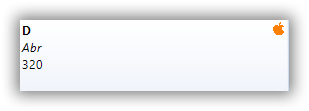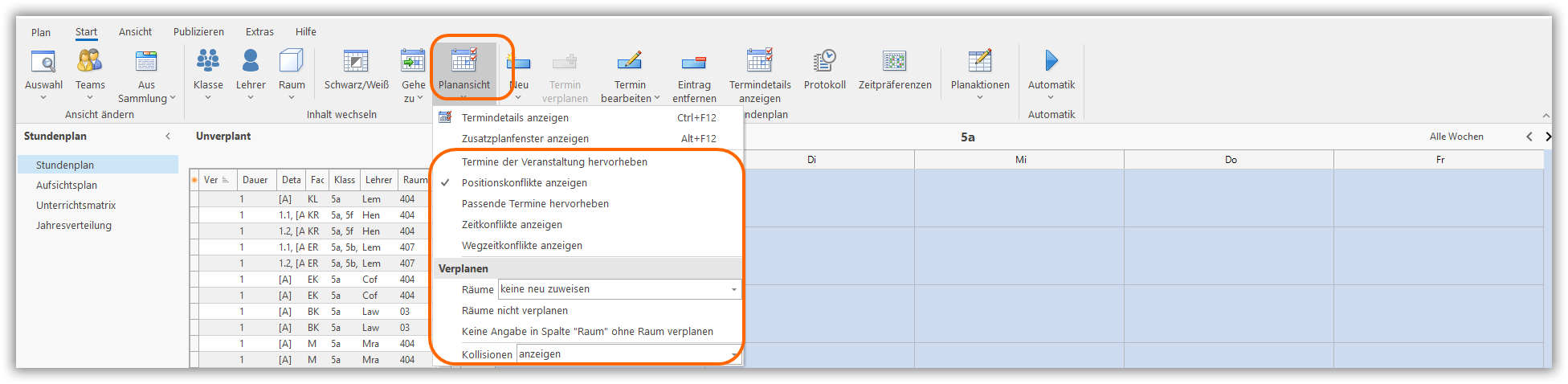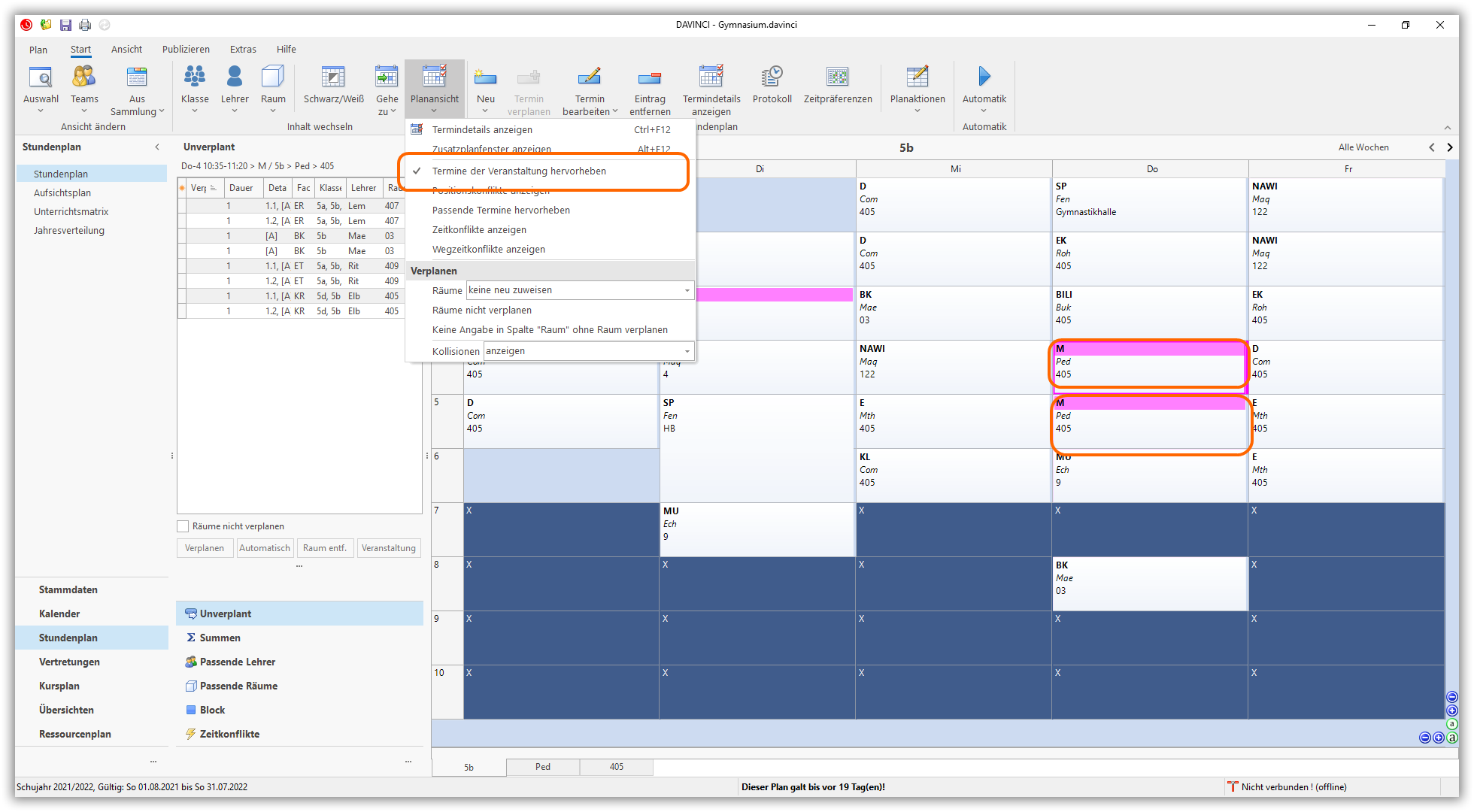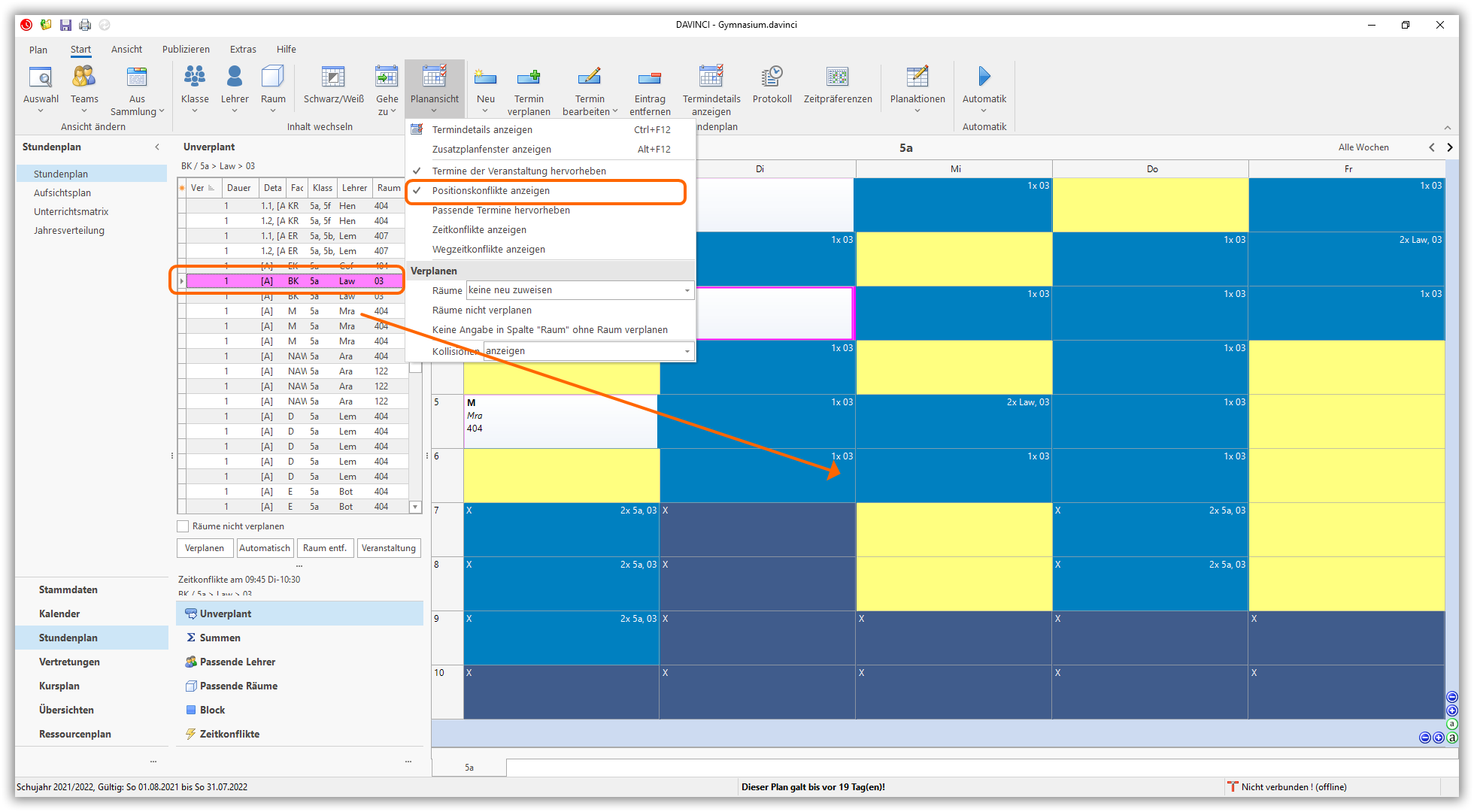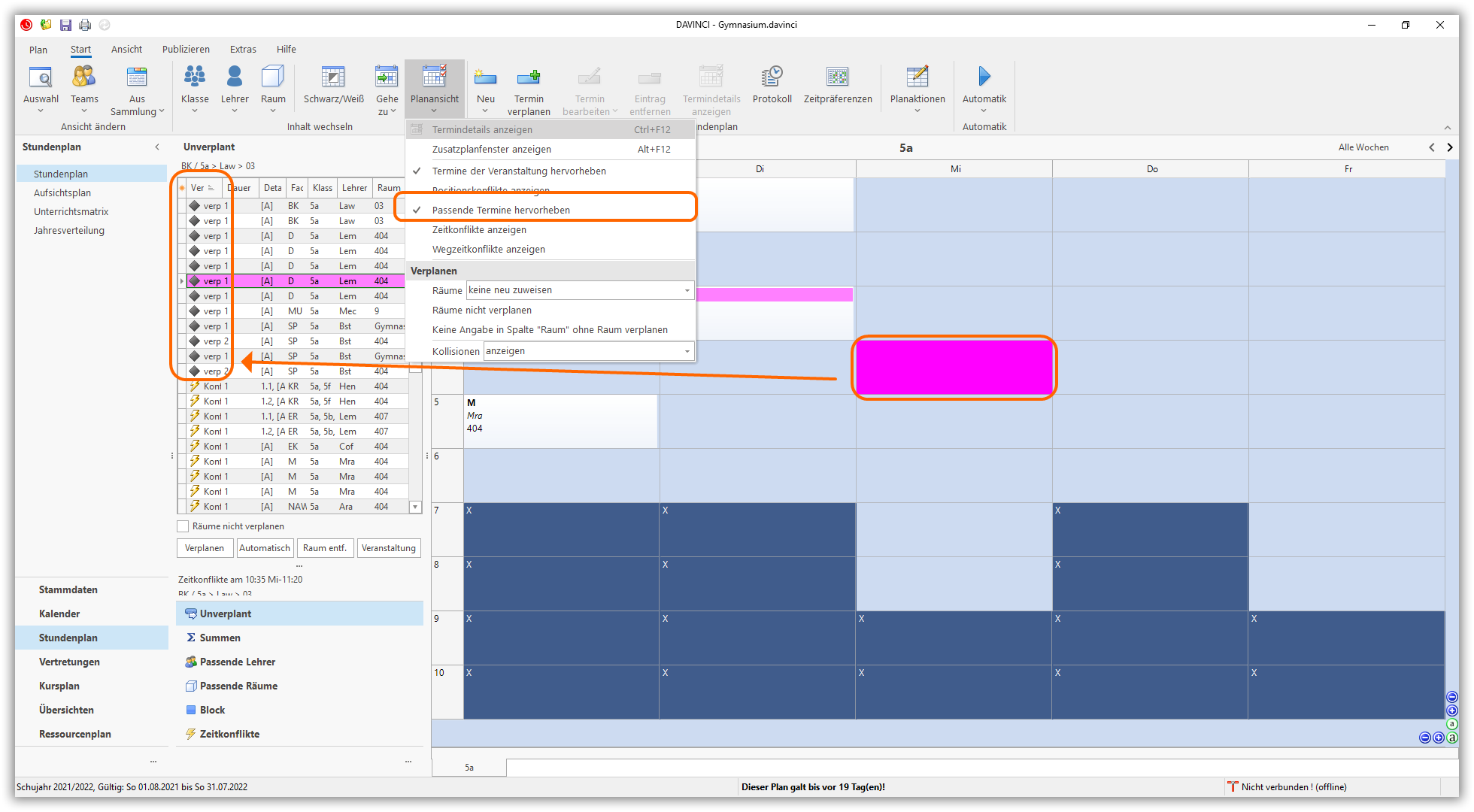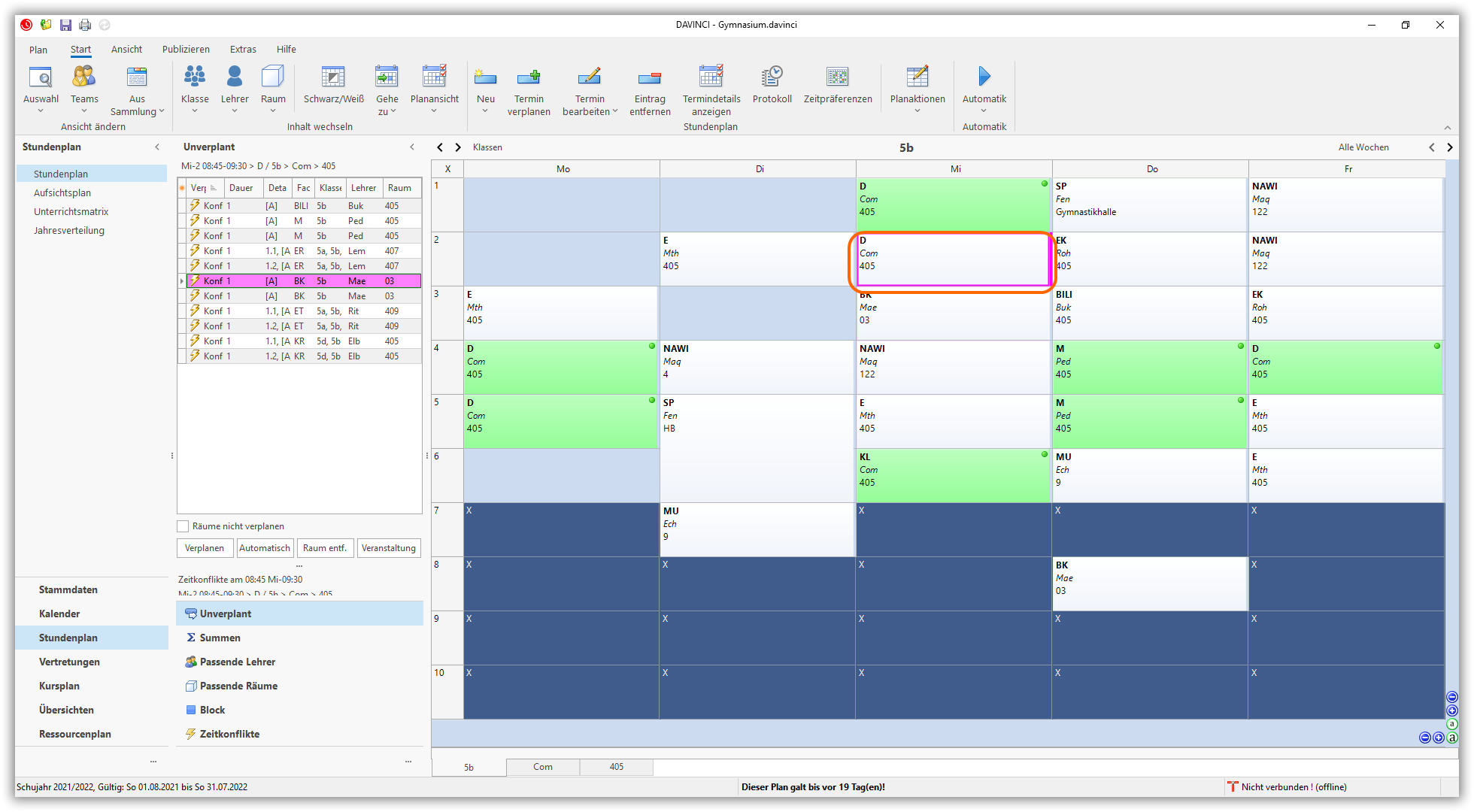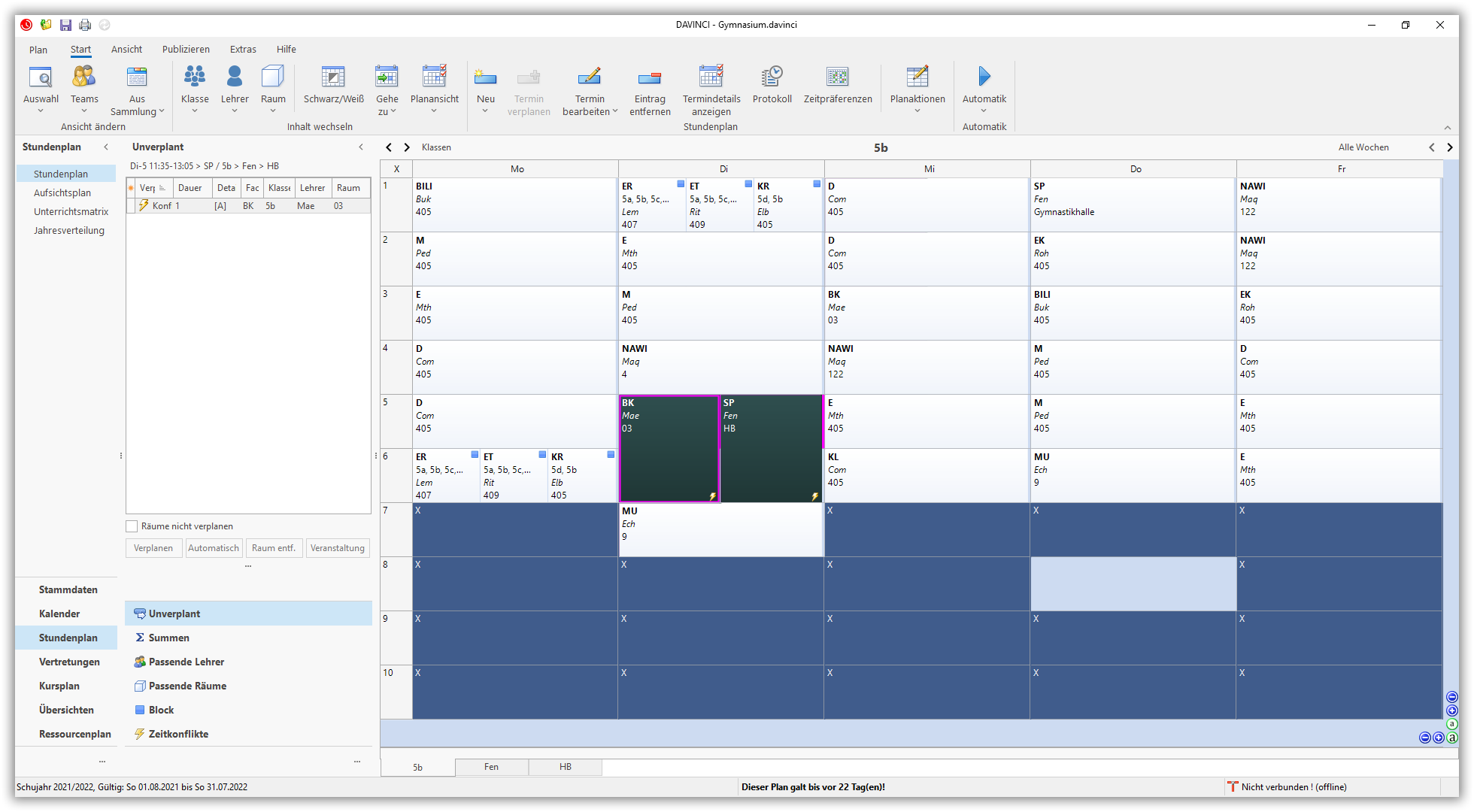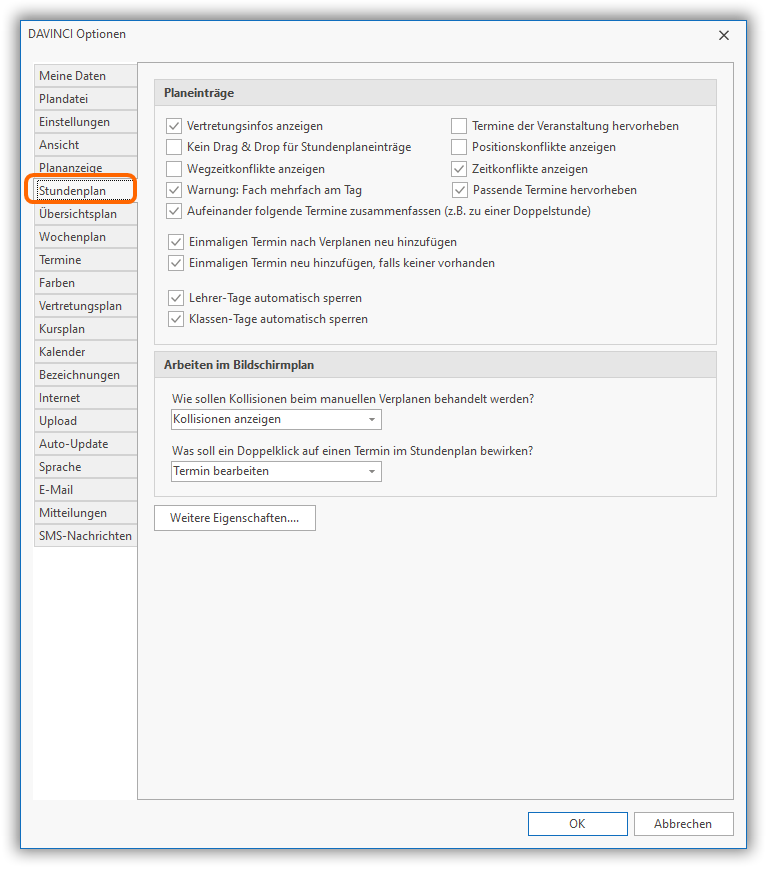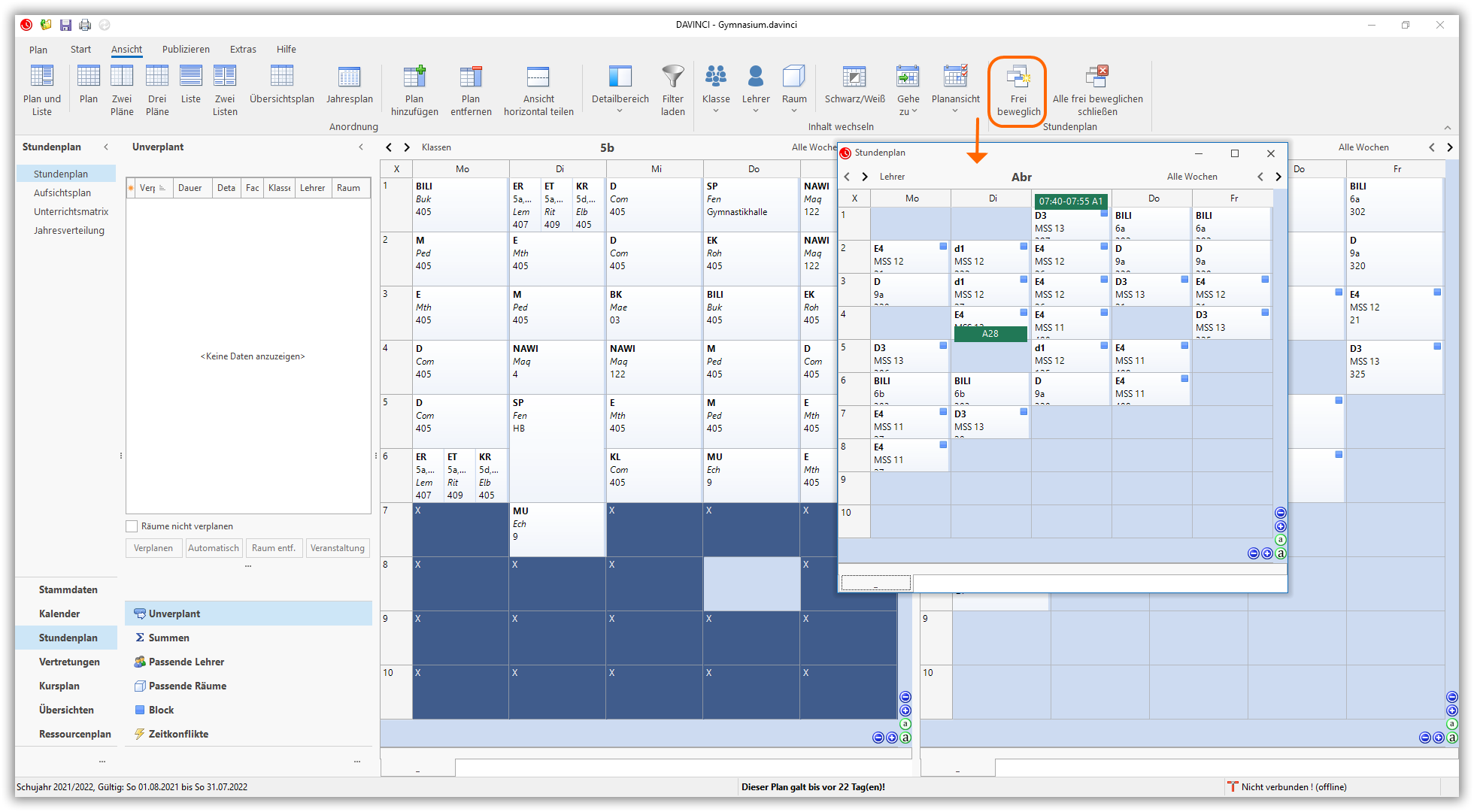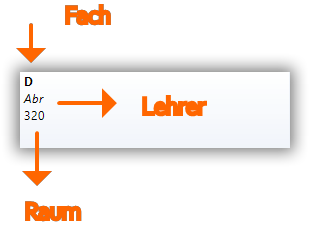Einstellungen für das manuelle Planen¶
Im Aufklappmenü Start > Inhalt wechseln > Planansicht stehen Ihnen verschiedene Optionen zur Verfügung, die Ihnen weitere Informationen beim Verplanen von Terminen liefern und die in den folgenden Abschnitten beschrieben werden.
Termine der Veranstaltung hervorheben¶
Mit der Option Start > Inhalt wechseln > Planansicht > Termine der Veranstaltung hervorheben können Sie alle Termine einer Veranstaltung farblich hervorheben.
Positionskonflikte anzeigen¶
Mit der Option Start > Inhalt wechseln > Planansicht > Positionskonflikte anzeigen können Sie für den im Unverplant-Fenster markierten Termin im Plan Konflikte durch bereits verplante Lehrer, Räume oder durch Sperrungen anzeigen. Die Konfliktpositionen werden standardmäßig blau, die konfliktfreien Positionen werden standardmäßig gelb markiert. Bei den Konfliktpositionen werden Detailinformationen angezeigt, z.B. „2x 5a, Bst =“ bedeutet:
| Angabe | Bedeutung |
|---|---|
| 2x | Zwei andere Termine verursachen den Zeitkonflikt an dieser Position |
| 5a | Die Klasse „5a“ verursacht einen Zeitkonflikt, weil zu dieser Position bereits Unterricht verplant wurde oder eine absolute Sperrung dort vorliegt |
| Bst | Der Lehrer „Bst“ verursacht einen Zeitkonflikt, weil zu dieser Position bereits Unterricht verplant wurde oder eine absolute Sperrung dort vorliegt |
| = | Es liegt eine absolute Sperrung für den Termin vor bzw. diese Position wurde im Zeitrahmen nicht als Doppelstundenposition ausgewiesen und ist daher ebenfalls gesperrt |
Passende Termine hervorheben¶
Mit der Option Start > Inhalt wechseln > Planansicht > Passende Termine hervorheben erden zusätzlich durch einen grünen Punkt markiert) anzeigen lassen, die auf die auf die Plancursor Position verschoben werden können. Mit UMSCHALT+Mausklick auf einen grün markierten Termin können Sie diesen auf die freie Position verschieben.
Das Unverplant-Fenster zeigt für die Cursorposition im Plan passende Termine (schwarze Raute) und nicht passende Termine (mit gelbem Widerspruchssymbol) an. Im Unverplant-Fenster werden die zur Plancursor passenden Termine mit einer schwarzen Raute und die nicht passenden mit einem gelben Widerspruchsymbol angezeigt. Sie wissen also jederzeit zur Plancursorposition welche unverplanten Termine dort verplant werden könnten (die mit schwarzer Raute im Unverplant-Fenster) und welche bereits verplanten Termine auf diese Position verschoben werden können (die mit einem grünen Punkt im Plan gekennzeichneten Termine).
Wenn der Plancursor auf einem verplanten Termin steht, werden für diesen Termin analog in Grün passende Tauschpartner angezeigt. Mit UMSCHALT+Mausklick auf einen grün markierten Termin können Sie beide Termine miteinander vertauschen. Ebenfalls in grün werden die freien und für den Cursortermin passenden Positionen im Plan angezeigt, auf die der Termin per Drag & Drop verschoben werden kann. Sie wissen also jederzeit welche Termine mit dem aktuell markierten Termin vertauscht werden können und wohin Sie den Termin verschieben können.
Zeitkonflikte anzeigen¶
Wenn Sie die Option Inhalt wechseln > Planansicht > Zeitkonflikte anzeigen markiert haben, werden Konflikte im Plan dunkel markiert und durch ein Widserspruchssymbol rechts unten im Termin angezeigt.
Zusätzlich können Sie sich im Ihnen das Detailfenster „Zeitkonflikte“ links die Zeitkonflikte im aktuell angezeigten Plan, im Gesamtplan oder für den gerade markierten Termin anzeigen lassen.
Räume nicht berücksichtigen¶
Wenn Sie die Option Inhalt wechseln > Planansicht > Räume nicht berücksichtigen markiert haben, werden Räume bei der Verplanung nicht berücksichtigt, d.h. dem Termin wird kein Raum zugeordnet. Sie können also den Termin zuerst ohne Raum verplanen und dann später über die Detailansicht „Passende Räume“ oder über die Raumautomatik passende Räume zuweisen.
Weitere Anzeigeoptionen¶
Im Dialogfenster Extras > Optionen finden Sie auf der Registerkarte „Stundenplan“ weitere Anzeigeoptionen.
| Option | Beschreibung |
|---|---|
| Vertretungsinfos anzeigen | Zeigt Vertretungsplanänderungen an |
| Kein Drag & Drop für Stundeneinträge | Termine im Plan können nicht per Drag & Drop verschoben werden |
| Wegzeitkonflikte anzeigen | Im Plan werden Wegzeitkonflikte mit einem gelben Warnsymbol unten im Termin angezeigt |
| Warnung: Fach mehrfach am Tag | Wenn Sie einen Termin verplanen und bereits ein anderer Termin der gleichen Veranstaltung an diesem Tag verplant ist, erscheint eine entsprechende Warnung. |
| Termine der Veranstaltung hervorheben | |
| Positionskonflikte anzeigen | siehe (hier)[/01.stundenplan/einstellungen-fur-das-manuelle-planen/#positionskonflikte-anzeigen] |
| Zeitkonflikte anzeigen | siehe (hier)[/01.stundenplan/einstellungen-fur-das-manuelle-planen/#zeitkonflikte-anzeigen] |
| Passende Termine anzeigen | siehe (hier)[/01.stundenplan/einstellungen-fur-das-manuelle-planen/#passende-termine-hervorheben] |
| Aufeinanderfolgende Termine zusammenfassen zu einer Doppelstunden | werden zwei Stunden des gleichen Faches nacheinander verplant, werden sie zu einer Doppelstunde zusammengefasst |
| Einmaligen Termin nach dem Verplanen neu hinzufügen | es wird wieder ein neuer unverplanter Termine nach dem Verplanen hinzugefügt in der Veranstaltungsliste der betroffenen Klasse |
| Einmaligen Termin neu hinzufügen, falls keiner vorhanden | es wird wieder ein neuer unverplanter Termine nach dem Verplanen hinzugefügt in der Veranstaltungsliste der betroffenen Klasse |
| Lehrertage automatisch sperren | Lehrertage werden beim Setzen automatisch gesperrt |
| Klassentage automatisch sperren | KLassentage werden beim Setzen automatisch gesperrt |
Frei bewegliche Planfenster¶
In der Menügruppe Ansicht > Stundenplan können Sie über die Schaltfläche Frei beweglich Pläne aus dem Plan herausziehen und ggf. auf einen zweiten Bildschirm ziehen.
Unterrichtstermine in das Planungsfenster platzieren¶
Der einfachste Weg Ihre Unterrichtstermine in den Plan zu platzieren besteht sicherlich darin, die Einträge aus der Terminliste des „Unverplant“-Fensters per Drag & Drop an die gewünschten Positionen im Planfenster zu verschieben. Gehen Sie dazu bitte folgendermaßen vor:
- Klicken Sie in der Terminliste des „Unverplant“-Fensters anhaltend mit der linken Maustaste auf die Zeile des zu setzenden Termins.
- Halten Sie die linke Maustaste gedrückt und bewegen Sie den Mauszeiger an die zu besetzende Position des Planungsfensters.
- Lassen Sie die linke Maustaste los, um den Termin an der erreichten Planposition einzufügen.
Im Planungsfenster wird nun an der gewählten Planposition ein Terminfeld mit den wesentlichen Termininformationen angelegt. Für die Anzeige der wesentlichen Terminmerkmale kommen dabei sowohl Text, als auch Symbole und Farben zum Einsatz. Die Bedeutung der standardmäßig verwendeten Texte, Symbole und Farben sollen im Folgenden erläutert werden.
Text Das Terminfeld zeigt standardmäßig das Kürzel des Fachs, der Klasse, des Lehrers und des Raums an. Jedes diese Elemente wird in einer eigenen Zeile eingeblendet.
Symbole Das Pfeilsymbol in der Form eines Blitzes wird bei allen Terminfeldern eingeblendet, bei denen eine Überschneidung in Bezug auf die Teilnehmer vorliegt. Dieses Symbol erscheint unabhängig davon, ob es sich um eine gewollte oder ungewollte Überschneidung handelt. 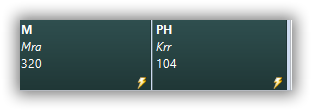
Das Symbol des vertikalen blauen Riegels signalisiert, dass der zugehörige Termin einem Block angehört 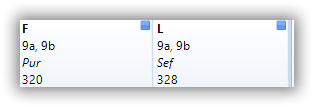
Der grüne Punkt ist ein Symbol für einen möglichen Termintausch, den wir später im Abschnitt Unterrichtstermine bearbeiten vorstellen. 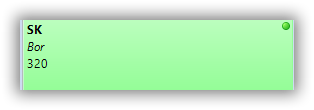
Das Symbol, das ggf. oben rechts eingeblendet wird, ist das Lehrersymbol, das dem Lehrer in den Stammdaten zugeordnet wurde. Farbe Überschneidungen werden nicht nur durch das bereits vorgestellte Blitz-Symbol angezeigt. Wenn Sie ein Terminfeld im Planungsfenster markieren, werden Überschneidungen im zugehörigen Planungsfenster außerdem auch farbig markiert.